Erfahren Sie, wie Sie in FrameMaker eine strukturierte Anwendung erstellen können.
Sie entscheiden, ob Sie einen vorhandenen Standard übernehmen oder eigene Strukturen erstellen.
Erstellen von Strukturdateien ohne Übernahme eines Standards
Erstellen Sie in FrameMaker ein EDD, das Ihren Strukturanforderungen entspricht.
Überprüfen Sie die Strukturdefinitionen im EDD auf ihre Richtigkeit.
Fügen Sie Formatierung zum EDD hinzu und testen Sie das EDD, um sich zu vergewissern, dass die Formatierung ordnungsgemäß funktioniert.
Erstellen Sie eine DTD aus dem EDD.
Jetzt verfügen Sie über die beiden Strukturdefinitionsdateien, die Sie benötigen: eine für FrameMaker (EDD) und eine für XML (DTD).
Verwenden eines vorhandenen Standards
Kopieren Sie die Standarddateien und ändern Sie die gelieferte DTD oder Schemadatei Ihren Anforderungen entsprechend.
Öffnen Sie die fertiggestellte Strukturdatei in FrameMaker, um ein EDD zu erstellen, und fügen Sie Formatierung zum EDD hinzu.
Nachdem Sie Ihre Strukturdefinitionen erstellt haben, müssen Sie die strukturierte Anwendung einrichten.
Einrichten der strukturierten Anwendung
Wählen Sie , um die Datei structapps.fmzu öffnen.
Fügen Sie der Datei eine neue Anwendungsdefinition mit Verweisen auf Ihre EDD- und DTD/Schemadateien hinzu.
Wenn Sie die Anwendung eingerichtet haben, passen Sie die Import- und Exporteinstellungen an.
Verwenden des Designers für strukturierte Anwendungen
Mit der Gestaltung strukturierter Anwendungen können Sie eine strukturierte Anwendung erstellen.
Zum Starten der Gestaltung strukturierter Anwendungenklicken Sie auf . Die Gestaltung strukturierter Anwendungen wird angezeigt:
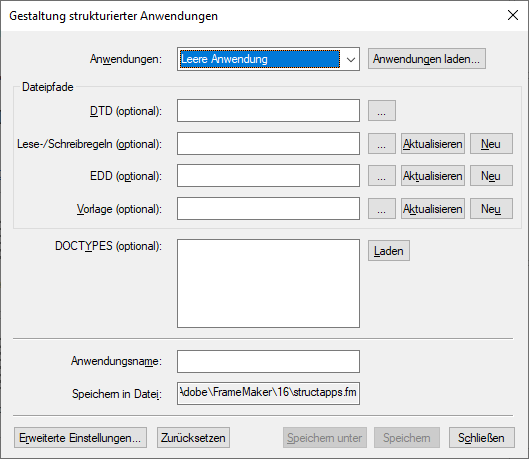
Wählen Sie eine Anwendung als Basis für die neue Anwendung aus. Um einen neuen Satz von Basisanwendungen zu laden, klicken Sie auf Anwendungen laden und wählen Sie die gewünschte Datei für die strukturierte Anwendung. Die Liste der Anwendungen wird automatisch aus der gewählten Datei für die strukturierte Anwendung gefüllt.
Optional können Sie DTD, Lese-/Schreibregeldatei, EDD und Vorlagendatei sowie DOCTYPES-Spezifikationen eingeben.
Geben Sie den neuen Anwendungsnamen ein.
Standardmäßig wird die Anwendung in der Datei structapps.fm in Ihrem Anwendungsverzeichnis gespeichert. Um den Dateinamen zu ändern, klicken Sie auf Speichern unter und wählen einen neuen Dateinamen bzw. geben ihn ein.
Wenn Sie erweiterte Einstellungen festlegen möchten, klicken Sie auf Erweiterte Einstellungen und wählen Sie die benötigten Optionen.
Um eine Datei mit Lese-/Schreibregeln zu erstellen, die auf einer bereits vorhandenen DTD beruht, geben Sie die DTD an und klicken Sie im Abschnitt „Lese-/Schreibregeln“ auf Neu. Die Regeldateierstellung… wird angezeigt.
Um eine vorhandene Lese-/Schreibregeldatei zu aktualisieren, wählen Sie die Datei aus und klicken Sie auf Aktualisieren. Nehmen Sie Änderungen in der Regeldateierstellungvor.
Um ein neues EDD zu erstellen, wählen Sie die DTD aus und klicken Sie unter „EDD“ auf „Neu“. Alle Elemente werden in die EDD-Schnittstelle geladen. Über die EDD-Schnittstelle können Sie
<Element-Absatzformat-Tags>für jedes Element auswählen.Klicken Sie auf Formateinstellungen importieren, um Formateinstellungen aus einem anderen EDD zu importieren.
Klicken Sie auf Speichern, um Ihre Änderungen zu speichern, oder auf Zurücksetzen, um den zuletzt gespeicherten Zustand wiederherzustellen.
Um ein EDD zu aktualisieren, wählen Sie es aus und klicken Sie auf Aktualisieren.
Um eine neue Vorlage zu generieren, wählen Sie die entsprechende EDD-Datei aus und klicken Sie im Abschnitt Vorlage auf Neu.
Anpassen von Import- und Exporteinstellungen
Richten Sie eine Lese-/Schreibregeldatei mit den erforderlichen Zuordnungen ein und richten Sie XSL-Transformationsdateien mit eventuellen zusätzlichen Änderungen ein.
Fügen Sie in der Definition der strukturierten Anwendung einen Verweis auf die Lese-/Schreibregeldatei und die XSL-Transformationsdateien hinzu.
Fügen Sie der Definition der strukturierten Anwendung weitere erforderliche Konfigurationseinstellungen wie die Verarbeitung von bedingtem Text und externen Querverweisen hinzu.
Verwenden der Lese-/Schreibregeldateierstellung
FrameMaker enthält eine leistungsstarke Regeldateierstellung für Lese-/Schreibregeln, die Ihnen beim Erstellen dieser Regeln hilft. Da sich alle Einstellungen am selben Ort befinden und Sie keine Syntax zu beherrschen brauchen, können Sie Regeln wesentlich einfacher erstellen.
Um die Regeldateierstellungfür Lese-/Schreibregeln zu starten, wählen Sie . Wählen Sie die Option Regeldateierstellung starten und klicken Sie auf OK.
Das Dialogfeld Regeldateierstellung wird wie folgt angezeigt:
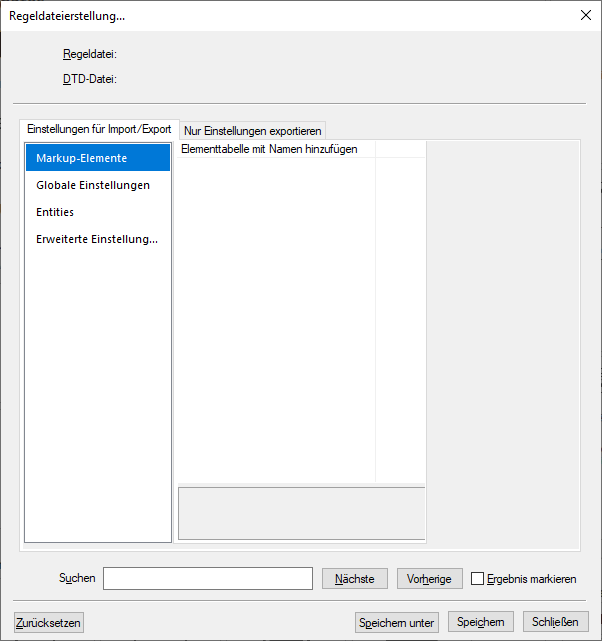
Die Regeldateierstellung bietet zwei grundlegende Abschnitte:
Einstellungen für Import/Export: Diese Einstellungen gelten für den Lese- und den Schreibvorgang.
Nur Einstellungen exportieren: Diese Einstellungen sind nicht in den Einstellungen für Import/Export enthalten und gelten nur für den Schreibvorgang.
Der Abschnitt Einstellungen für Import/Export ist in vier Unterabschnitte unterteilt:
Markup-Elemente: Ermöglicht die Bearbeitung aller in der angegebenen DTD vorhandenen Markup-Elemente. Um eine Liste mit allen Elementen anzuzeigen, wählen Sie in der Dropdown-Liste für den Wert die Option Aus DTD auswählen. FrameMaker zeigt dann eine Liste von Elementen an. Sie können mehrere Elemente aus der Liste auswählen und auf OK klicken, um die ausgewählten Elemente in die Regeldateierstellung für Lese-/Schreibregeln einzufügen.
Globale Einstellungen: Zeigt eine Liste der Einstellungen an, die global auf alle Elemente angewendet werden.
Entities: Zeigt eine Liste aller in der DTD vorhandenen Entities an.
Erweiterte Einstellungen: Enthält erweiterte Einstellungen für Bücher und Zeichentabellen.
Der Abschnitt Nur Einstellungen exportieren ist in drei Unterabschnitte unterteilt:
FrameMaker-Objekte: Führt die vorhandenen Typen von FrameMaker-Objekten auf. Zu jeder Kategorie von FrameMaker-Objekten werden außerdem die dem Objekt zugewiesenen Markups angezeigt. Wenn Sie z. B. im Abschnitt „Einstellungen für Import/Export“dem FrameMaker-Tabellenobjekt das Markup M1 zuweisen, wird in der Tabellenliste im Abschnitt „Nur Einstellungen exportieren“ das Markup M1 angezeigt.
Globale Einstellungen: Zeigt eine Liste der Einstellungen an, die global auf alle Elemente angewendet werden.
Erweiterte Einstellungen: Enthält erweiterte Einstellungen für SGML, DITA, Variablen und Zeichentabellen.
Wenn Sie die Regeln speichern, speichert FrameMaker nur diejenigen Elemente und Regeln, die geändert wurden. (Die Werte geänderter Elemente werden im rechten Bereich in Fettschrift hervorgehoben.) Standardverhalten wird nicht gespeichert.